
Instagram за "Windows Phone" - Как да изтеглите и използвате?
Статията ще ви каже какво Instagram е за "Windows Phone" и как да го инсталирате.
Навигация
Самата социална мрежа " Instagram."Се появи по-рано от създаденото за него приложение. След това приложението " Instagram."Постепенно е проектирано за iPhone и смартфони. И само след това се появи версията на заявлението за потребителите. Windows телефон" Сега " Instagram.»Има повече от един милиард души по целия свят. В днешния преглед ние ще анализираме приложението " Instagram."За" Windows телефон- И се научете да го използвате.
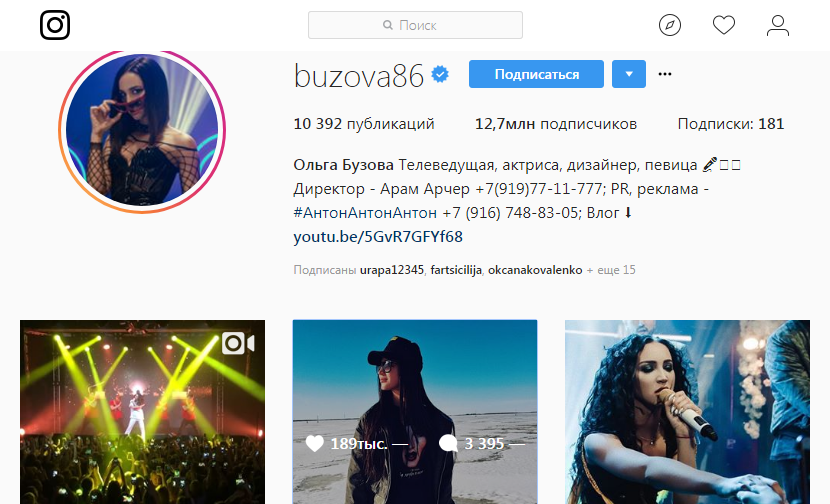
Изтеглете и инсталирайте Instagram за Windows Phone
Какво е приложението Instagram за мобилни устройства?
Приложение " Instagram.»За мобилни устройства, това дава възможност да се влезе в социалната мрежа" Instagram."И споделят снимки или видео файлове там. На същото място можете да оставите коментарите си, да поставяте харесвания, да правите репограф и т.н. Като цяло обичайната социална мрежа, като много други.
Приложението е предназначено да го направи по-удобно за използване " Instagram." Снимките могат незабавно да се редактират до вашия вкус и да излагат опцията, която сте замислили първоначално.
Една от характеристиките на приложението е, че форматът на изображението е направен в квадратна форма, тъй като преди това е направено с помощта на такава камера като " Polaroid.».
Също така се появиха възможността да публикувате вашите снимки и видео материали в раздела " Истории" Историите са изложени на върха на лентата с новини и се отстраняват след един ден. Много е удобно, особено ако използвате мобилно приложение.
Приложение "Instagram" има редица предимства:
- Безплатна обработка на изображения с филтри
- Наличие на други допълнителни ефекти
- Работа с предни и стандартни камери за приспособление
- Възможност за незабавно публикуване на изображения в други популярни социални мрежи.
- Зареждане на неограничен брой снимки на своята страница
- Възможност за провеждане на онлайн предавания за вашите абонати
- Участие в състезания
- Способността да се абонирате за популярни блогъри или да станете популярен блогър.
Инсталиране на приложението "Instagram" в "Windows Phone"
Всички посочени функции можете да използвате, ако притурката ви работи на контрол, включително OS " Windows телефон».
Ние не препоръчваме да се изтеглят Instagram."За" Windows телефон»От ресурси на трети страни, тъй като е възможно да разцъфнете за всеки вирус. Можете да изтеглите и инсталирате приложението от официалния източник за това връзка.
Всичко това се прави безплатно, но в притурката ви трябва да се инсталира 8-та версия " Windows телефон»И наличието на профила ви в" Windows Life." След инсталацията можете свободно да използвате приложението " Instagram.- Как се прави това, ще кажем по-долу.
Как да публикувате снимки с помощта на приложението Instagram за "Windows Phone"?
За да публикувате снимки с помощта на приложението " Instagram."За" Windows телефон»Направете следното:
- Отидете в профила си и влезте там
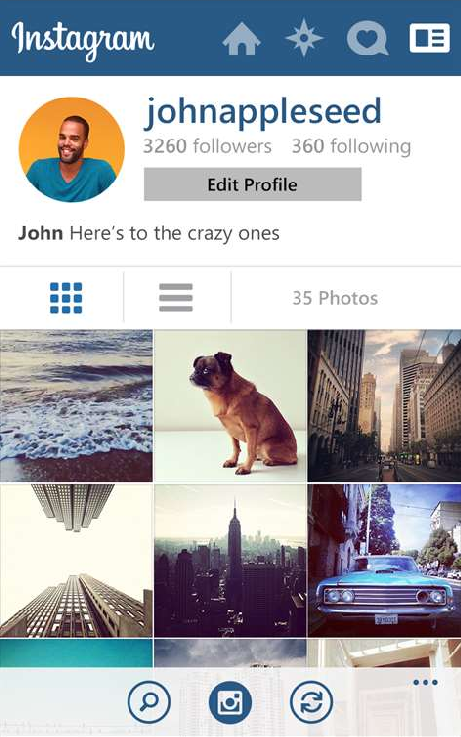
Изтеглете и инсталирайте Instagram за Windows Phone
- Кликнете върху иконата, за да добавите снимки
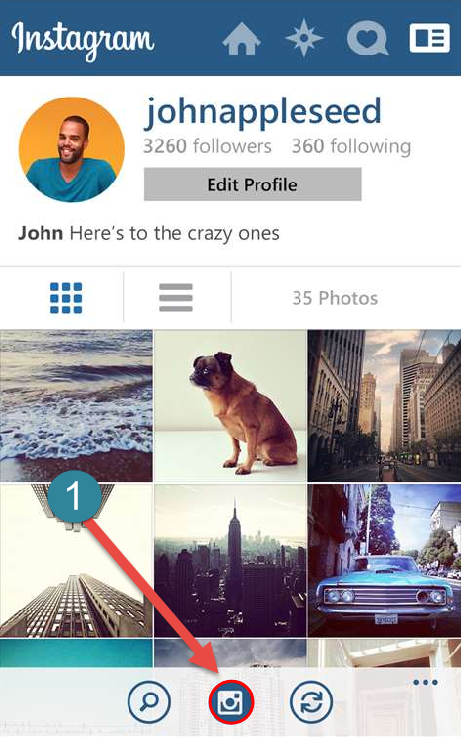
Изтеглете и инсталирайте Instagram за Windows Phone
- Издърпайте нагоре, като кликнете върху голям бутон, както е посочено в екрана
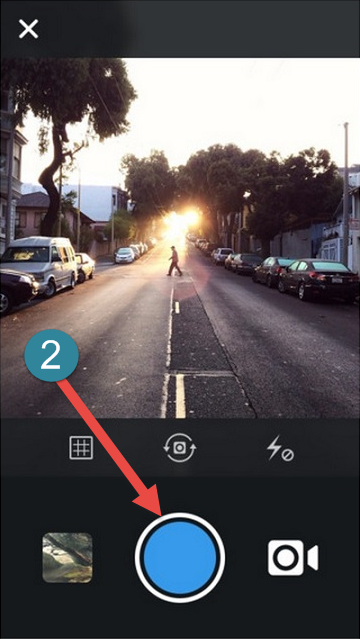
Изтеглете и инсталирайте Instagram за Windows Phone
- След това редактирайте снимка, ако е необходимо (инструкция по-долу)
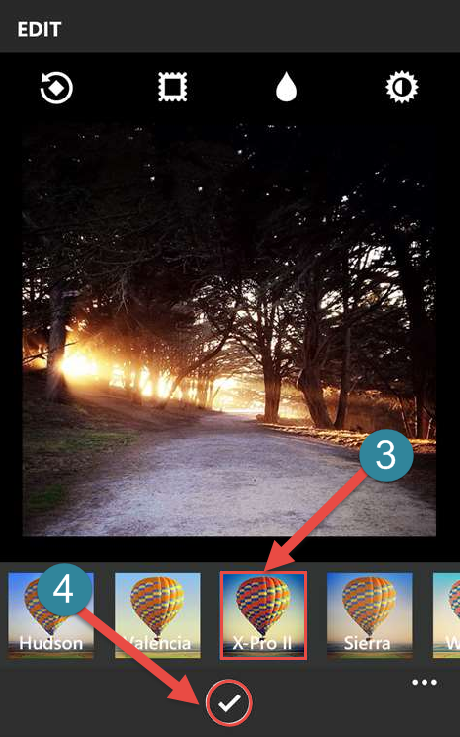
Изтеглете и инсталирайте Instagram за Windows Phone
Как да използвате приложението "Instagram" за "Windows Phone"?
Как да отидете на сайта " Instagram.- И те го използват, вече сме научили. Както може да се види, не е трудно. Ще ви посъветваме как да използвате възможностите на приложението, например, обработвайте снимки. За да направите това, трябва да следвате малките инструкции:
- Ако трябва да увеличите една или друга област на снимката, това се прави с помощта на духа на пръстите: само на дисплея, да се потопите два пръста, докато постигнете желания резултат (съответно, скалата може да бъде намалена, Почистете пръстите си по същия начин.

Изтеглете и инсталирайте Instagram за Windows Phone
- Ако имате нужда от филтри, те са разположени в долната част, когато редактирате, изберете филтъра, от който се нуждаете и налагате на снимката.
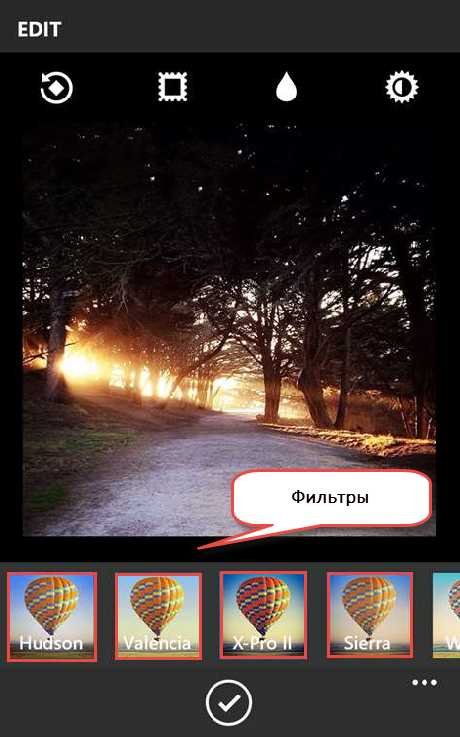
Изтеглете и инсталирайте Instagram за Windows Phone
- Поставете изображението в рамката, като използвате иконата, маркирана в екрана.
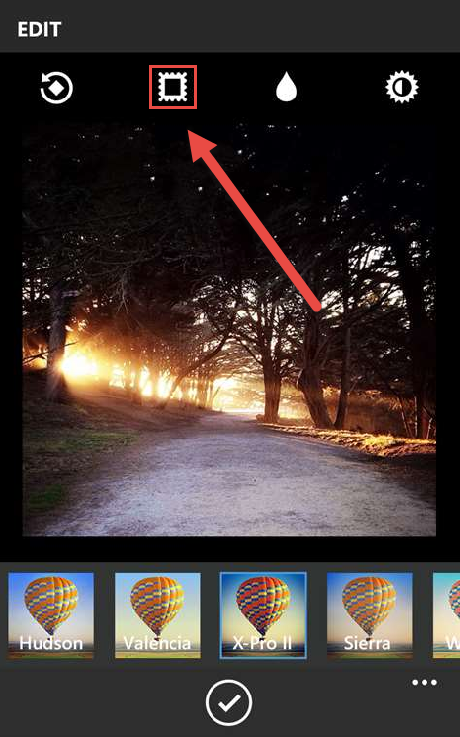
Изтеглете и инсталирайте Instagram за Windows Phone
- Ако искате да размажете всеки фрагмент от снимката, след това кликнете върху иконата на пускане в горната част на екрана.
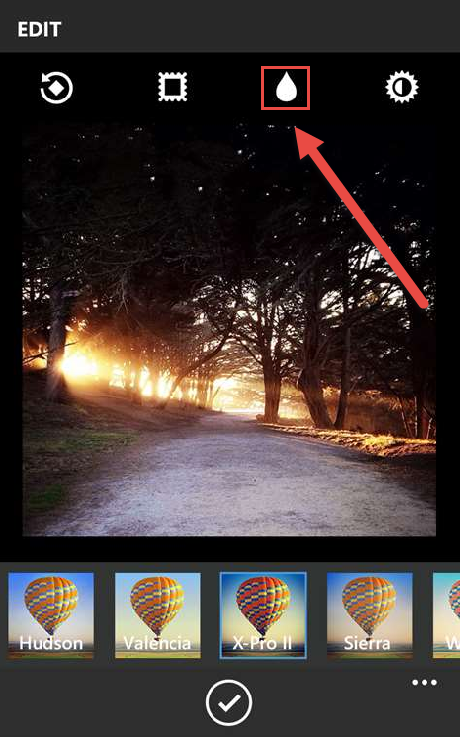
Изтеглете и инсталирайте Instagram за Windows Phone
- Възползвайте се от снимката, когато е необходимо
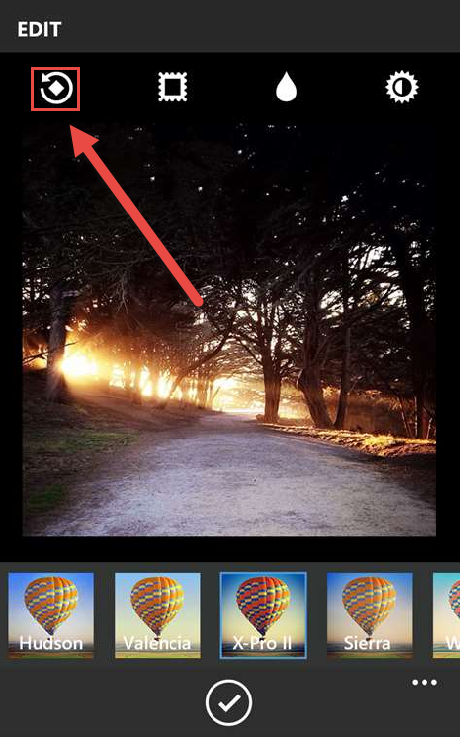
Изтеглете и инсталирайте Instagram за Windows Phone
- След редактиране, запазете снимката в профила си, като кликнете върху отметка в долната част на екрана.
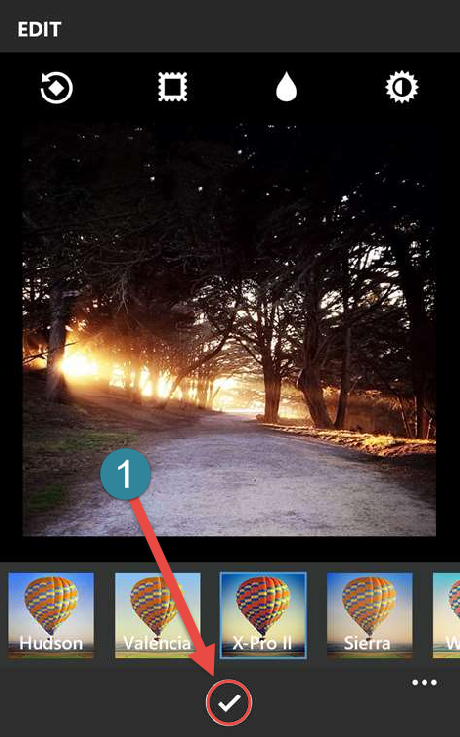
Изтеглете и инсталирайте Instagram за Windows Phone
